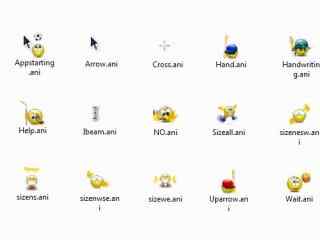局域网中出现单台笔记本电脑无法上网解决方法
通过局域网上Internet是局域网的重要功能之一,局域网无法上网故障又可以分为局域网中单台笔记本电脑无法上网和局域网中所有笔记本电脑都无法上网两种。这里,小编就暂时先讲一下局域网中出现单台笔记本电脑无法上网的原因以及解决方法吧。
涉及的原因较多,有硬件设备方面的,有软件配置方面的。其中硬件方面的原因主要包括: 网卡故障、HUB及交换机故障、网线故障、MODEM故障等;软件方面的原因主要包括:代理服务 器设置问题、网络协议问题、网络配置问题等。

1.局域网中单台笔记本电脑无法上网的故障解决方法
局域网中单台笔记本电脑无法上网故障解决方法如下:
① 检查网络连接状态。在Windows XP操作系统中,依次单击“开始一所有程序一附件一通讯一网 络连接”命令,打开“网络连接”窗口。
② 检查“本地连接”的状态。如果本地连接的图标是两个小笔记本电脑闪亮,提示“已连接上”, 这代表从交换机或HUB到笔记本电脑的线路是正常的,网卡基本能正常工作,荒苌贤怯捎诓 作系统设置不当或软件限制等原因引起的。
③ 用Ping命令Ping远程主机,看能否Ping通,如果能Ping通则说明网络连接正常,接着检查笔记本电脑中的防火墙设置,代理服务器设置等。
④ 如果Ping不通,则可能是网络协议配置问题。检查笔记本电脑的IP地址、网关、DNS等配置。如果“网络连接”窗口中的本地连接的图标是灰色的,说明本地连接(网卡)被禁用了,这时只
需双击本地连接图标重新启用即可。
⑤ 如果“网络连接”窗口中的“本地连接”图标提示“本地电缆被拨出”,则表明交换机或HUB到 用户网卡的网线接头有一端松动了或网线有问题,接着检查网线是否接触良好,如果接触良好再 检查网线。
2.局域网中所有笔记本电脑均无法上网的故障解决方法
局域网中所有笔记本电脑均无法上网的故障解决方法如下:
① 看局域网的上网方式是“交换机+路由器”方式还是“交换机+代理服务器”方式。如果局域网采 用“交换机+路由器”共享上网,则首先检查交换机或路由器的电源是否打开。如果没有打开, 打开交换机或路由器的电源。
② 如果交换机或路由器的电源已经打开,接着检查路由器的WAN端口指示灯是否亮。如果WAN端 口指示灯不亮,接着检查该端口连接的网线是否接好。
③ 如果接好则是外线无信号进来,检查外线线路。如果路由器的WAN端口指示灯亮,那么先把路 由器的电源关闭,再重新打开(即重新启动),重启完后看是否可以上网了。知果这时可以上网, 那说明是路由器死机了。
④ 如果重新启动完路由器还是不能上网,接着重新启动交换机,然后看是否能上网。如果能上网, 则是交换机造成的故障。
⑤ 如果重新启动完交换机后依旧不能上网,接着将连接路由器的WAN端口的网线拔下,然后直接 接到一台笔记本电脑上,再将接入的笔记本电脑的IP地址设成运营商提供的IP地址,看能否上网。 如果还不能上网,则问题出在运营商提供的上网线路上。
⑥ 如果这时单独接一台笔记本电脑可以上网,则问题出在局域网上,可能是交换机损坏、路由器损 坏或路由器的配置丢失。用替换法测试交换机及路由器及相关连接线,找到并排除故障。
⑦ 如果局域网采用的是“交换机+代理服务器”的方式上网,首先看代理服务器本身能否上网,如果 能上网,接着检查局域网中的交换机、网线等是否正常。如果不正常,维修或更换损坏的设备。
⑧ 如果局域网中的交换机、网线等正常,接着检查网络协议配置、笔记本电脑配置等,并排除网络 故障。
⑨ 如果代理服务器不能上网,检查接外线的网卡指示灯是否正常,如果网卡灯不亮,接着检查网卡 的状态(是否被禁用或被拔出);如果被禁用,重新启用网卡即可;如果提示“本地连接电缆被 拔出”,则检查网卡的驱动程序是否正常。
⑩ 如果驱动程序不正常,则重新安装网卡的驱动程序;如果网卡驱动程序正常,接着检查网卡是否 存在冲突,如果没有冲突,则可能是网卡接触不良或损坏,重新安装网卡或更换网卡。
本文链接://www.desktx.com/news/diannaojiqiao/3784.html
 Win10C盘满了怎么办 Win10C盘怎么清理
Win10C盘满了怎么办 Win10C盘怎么清理
不少用户在使用Win10系统的时候,发现用久了Win10越来越卡,一看C盘发现C盘已经快满了,大多数人很是奇怪,自己从没有往C盘安装过文件,怎么会突然就红了呢?想要流畅运行Win10,Win10C盘清理的方法必须要学!
2018-07-18 16:18:03 win10系统3个实用却不为人知的技能
win10系统3个实用却不为人知的技能
作为目前主流的计算机操作系统,Windows系统的功能可谓是非常强大的,除了我们普遍都知道的功能,其实还隐藏着非常多的实用技能。小编就来分享3个实用的Win10隐藏技能给大家,有兴趣的朋友一起来看看吧。
2017-06-01 15:41:13 怎么扩大C盘空间 分区助手无损C盘扩容教程
怎么扩大C盘空间 分区助手无损C盘扩容教程
电脑用久了系统C盘可用空间就会越来越小,如果剩余空间太小或者不足的就会出现异常电脑卡顿,甚至无法开机的现象。而系统C盘的容量无法借助自带的磁盘管理工具简单的调整,有时候需要重装系统重新分区来解决。不过,今天小编教大家一招,在无需分区重装系统的情况下无损C盘扩容,以下是详细的教程。
2017-04-12 17:38:47 3个Win10神秘装逼小技巧
3个Win10神秘装逼小技巧
电脑很多人每天都在用,不少人也觉得自己对于电脑非常的熟悉。但电脑中还是隐藏着一些非常实用的小技巧,这些鲜为人知的功能不但能提高你的工作效率,还能让你在好友面前小小的装一把哦。今天小编针对Win10电脑用户带来3个非常实用的小技巧分享,一起来看看吧。
2017-04-11 17:40:05 升级光纤网速变慢解决教程
升级光纤网速变慢解决教程
升级成光纤以后网速变慢了怎么回事?现在光纤越来越普及很多人用上了20M/50M,甚至是100M的光纤网络。不过,有些朋友却抱怨说升级光纤宽带后,电脑上网速度反而变慢了,这是怎么回事?日前,有电信工程师找到了一种原因,主要是网卡问题导致,这里教大家光纤网速变慢的解决办法。
2017-03-23 15:13:20